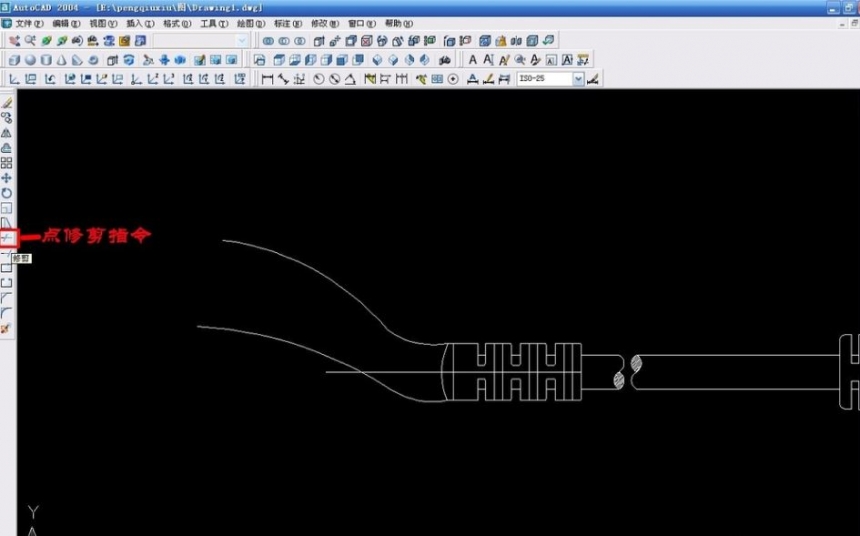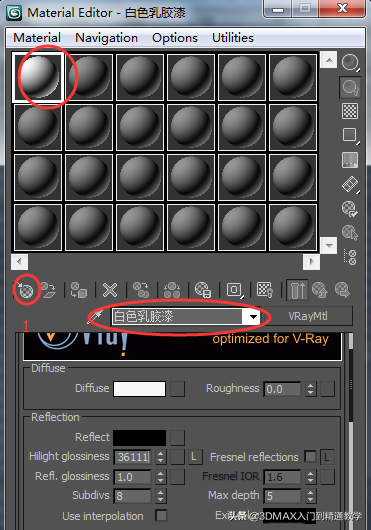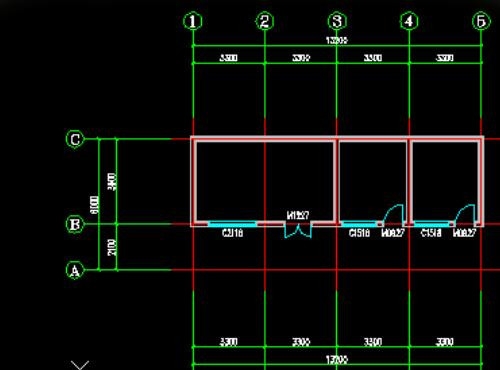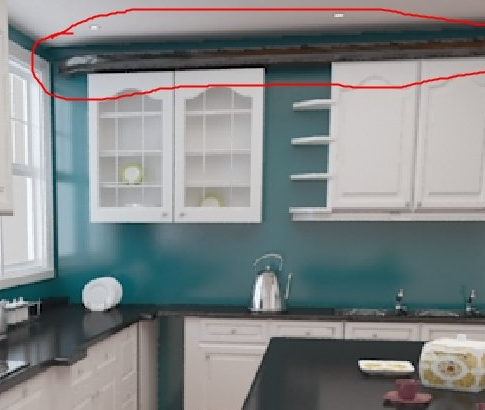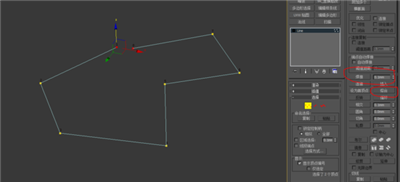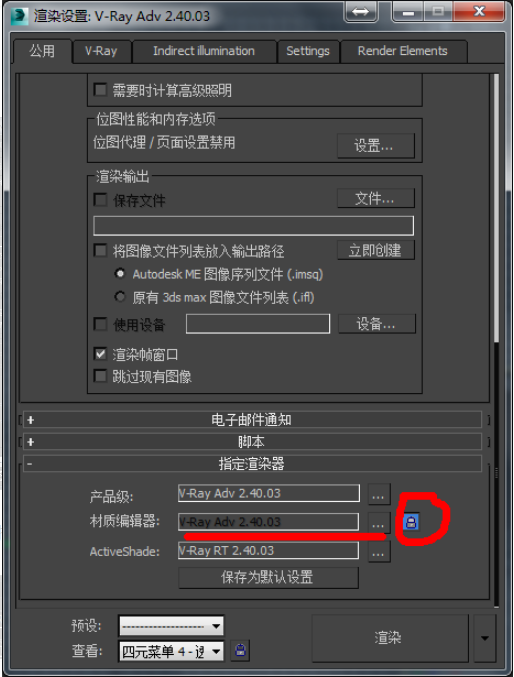CAD斜线距离怎么标注优质
CAD绘图中有很多图都是不规则的。你知道CAD中如何对斜线进行标注长度吗?本文小编将和大家分享CAD标注斜线距离的方法。有需要的小伙伴们快和小编一起来看看CAD斜线距离怎么标注吧。CAD标注斜线距离的方法如下:
步骤一。CAD斜线距离怎么标注?在CAD软件中。打开要标注斜线距离的图纸。
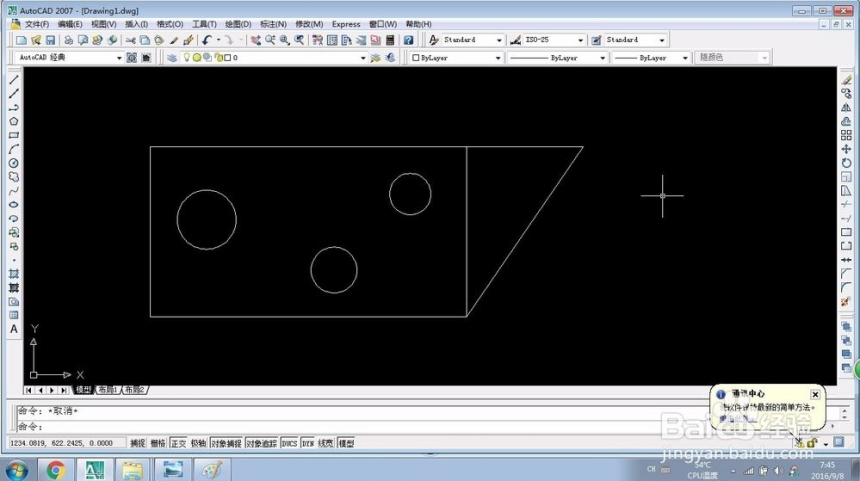
步骤二。在CAD界面的标注下拉框内选择“对齐”。对齐标注一般适用于斜线距离的标注。
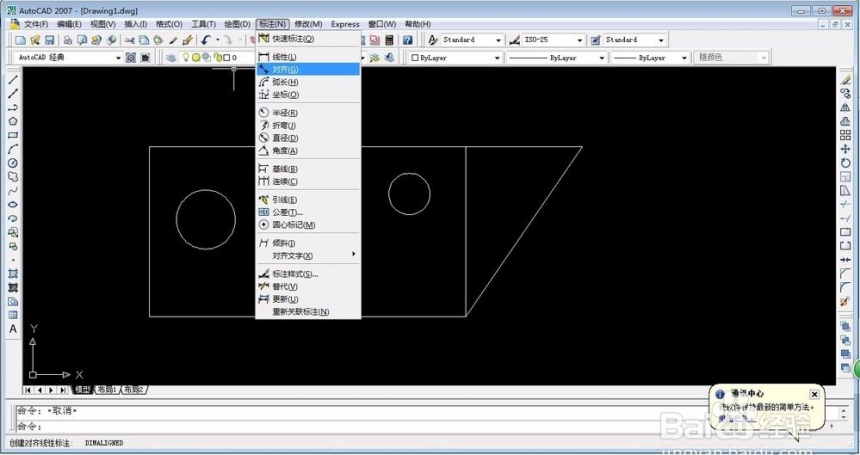
步骤三。回到CAD画图界面。选择要标注斜线距离的线。先选择斜线的一个端点。像拉直线一样。从要标注斜线距离的一端下拉到另一个端点。
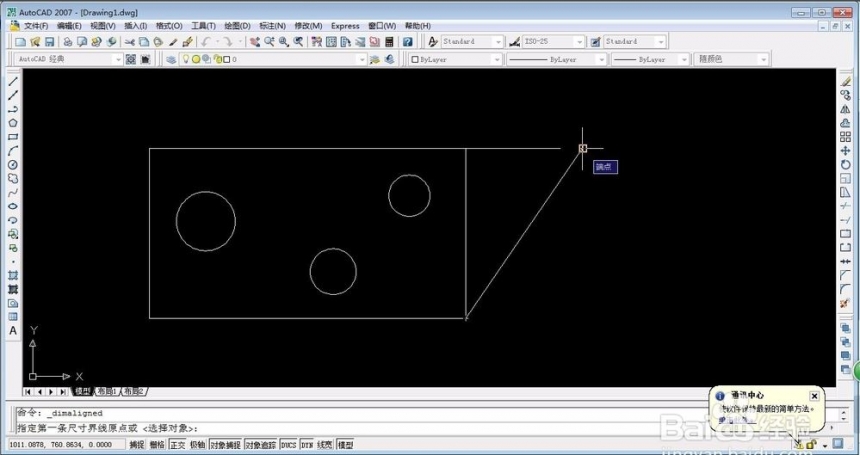
步骤四。确认尺寸放置位置。CAD标注斜线距离成功。CAD斜线距离标注过程中注意将正交关闭。打开对象捕捉。点选端点时不要拉错位置。所有标注完成后。养成检查的习惯。
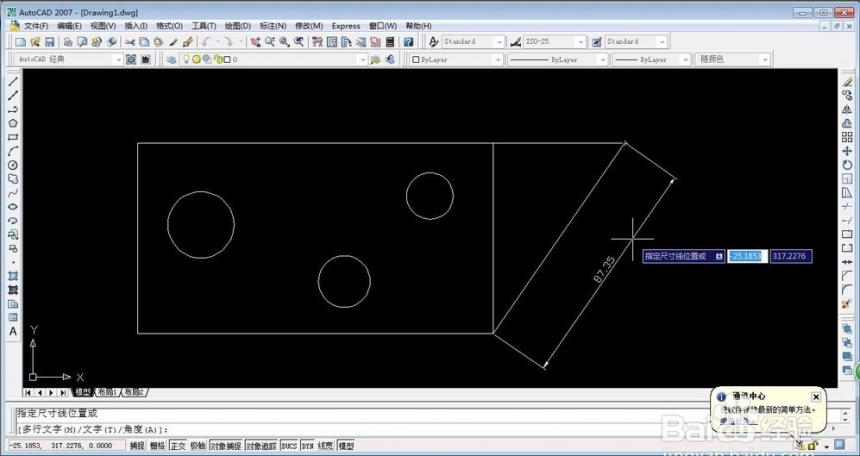
以上四个步骤就是CAD斜线距离怎么标注?CAD标注斜线距离的方法。希望本文的方法分享能给小伙伴们带来帮助。之前小编和大家分享过CAD标注斜线。使标注文字方向与斜线方向一致的方法。感兴趣的小伙伴们也可以点击查看一下。
更多精选教程文章推荐
以上是由资深渲染大师 小渲 整理编辑的,如果觉得对你有帮助,可以收藏或分享给身边的人
本文标题:CAD斜线距离怎么标注
本文地址:http://www.hszkedu.com/20186.html ,转载请注明来源:云渲染教程网
友情提示:本站内容均为网友发布,并不代表本站立场,如果本站的信息无意侵犯了您的版权,请联系我们及时处理,分享目的仅供大家学习与参考,不代表云渲染农场的立场!
本文地址:http://www.hszkedu.com/20186.html ,转载请注明来源:云渲染教程网
友情提示:本站内容均为网友发布,并不代表本站立场,如果本站的信息无意侵犯了您的版权,请联系我们及时处理,分享目的仅供大家学习与参考,不代表云渲染农场的立场!